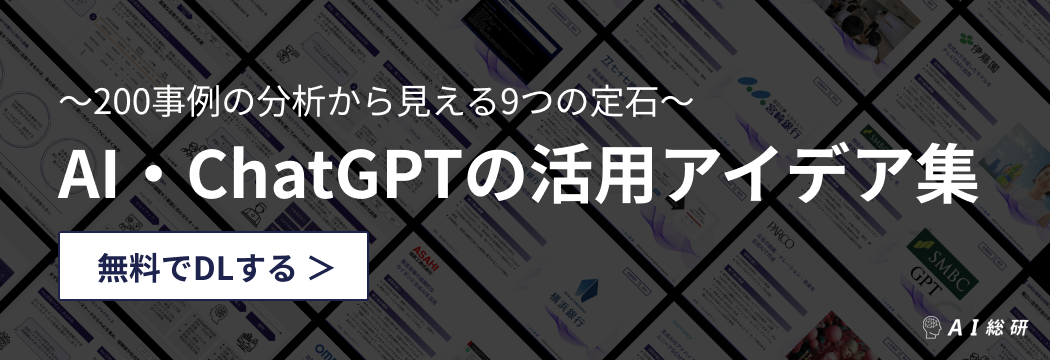Copilot for Microsoft 365とは?できること・料金・始め方も紹介
Copilot for Microsoft 365とは、Microsoftが提供する生成AIアシスタント「Copilot」の法人向けプランです。
質問への回答や文章の生成のほか、パワーポイントやExcel等と連携して仕事を効率化することができます。日本語版にも対応しており、すでに国内の多くの企業に導入されています。
本記事では、Copilot for Microsoft 365の利用を検討している方に向けて、Copilot for Microsoft 365でできることや業務効率化の方法、注意点までわかりやすくご紹介します。
また、今なら助成金活用で最大75%OFFと大変お得にご利用いただける、AI総研のAI活用研修サービスがご好評をいただいています。1人4000円/月~で1人10時間以上/月の業務削減実績もあるAI研修サービスにご興味のある方は、以下のリンクからサービス資料をダウンロードいただけます。
⇒AI・ChatGPT活用研修サービスの紹介資料ダウンロードはこちら(無料)
目次
Copilot for Microsoft 365とは?
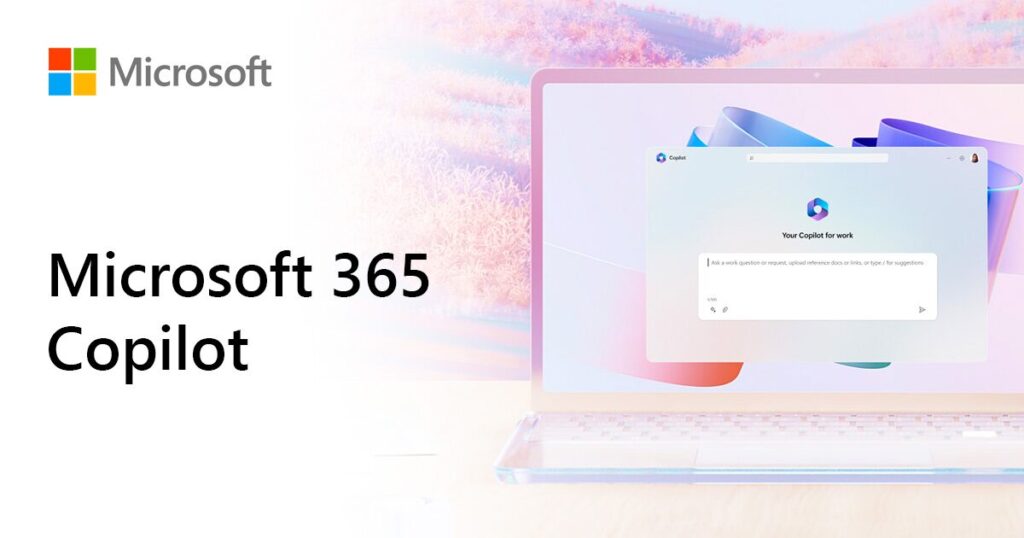
Copilot for Microsoft 365とは、Microsoftが提供するAIチャットアシスタントであるCopilotの法人向けプランです。世界中で利用されている代表的な生成AIサービスであり、日本語にも対応しています。
Copilot for Microsoft 365は、質問への回答や文章作成など、通常の対話型生成AIが備えている機能に加え、日常の業務を効率化させるための様々な機能が搭載されており、ビジネスパーソンの仕事の生産性を大幅に向上させます。
Copilot for Microsoft 365の大きな特徴として、WordやExcelなどの各種ワークツールと連携している点が挙げられます。Wordでの文書作成やExcelでのデータ分析などをCopilotが自動で行うことで、作業時間を大幅に短縮することができます。
Copilot for Microsoft 365の5つの特徴
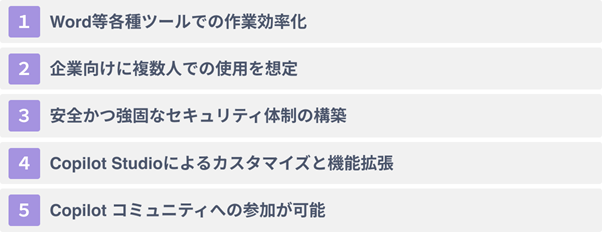
Copilot for Microsoft 365の特徴として、以下の5つが挙げられます。
- ①Word等各種ツールでの作業効率化
- ②企業向けに複数人での使用を想定
- ③安全かつ強固なセキュリティ体制の構築
- ④Copilot Studioによるカスタマイズと機能拡張
- ⑤Copilot コミュニティへの参加が可能
それぞれについてわかりやすく紹介していきます。
※生成AIツールの導入を検討される方に、おすすめの10大生成AIツールの特徴や選び方、活用方法をまとめた資料をダウンロード頂けます。
⇒10大生成AIツール徹底比較の資料ダウンロードはこちら(無料)
①Word等各種ツールでの作業効率化
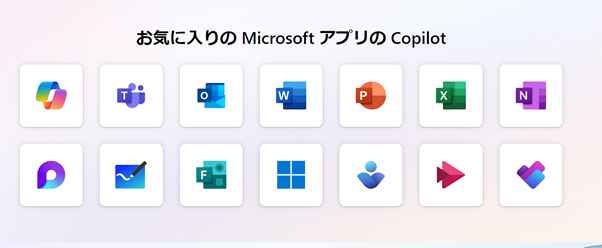
Copilot for Microsoft 365は、Word、Excel、Outlookなど、Microsoftの各種ワークツールと連携しており、文章作成やデータ分析などの作業を効率化することができます。
例えば、Word上で長文の要約や企画書などの文書を自動で作成したり、Excel上で複雑なデータの分析を瞬時に行うなど、人間が一から行うと相当な時間がかかる作業も瞬時かつ正確に完了することができます。
②企業向けに複数人での使用を想定
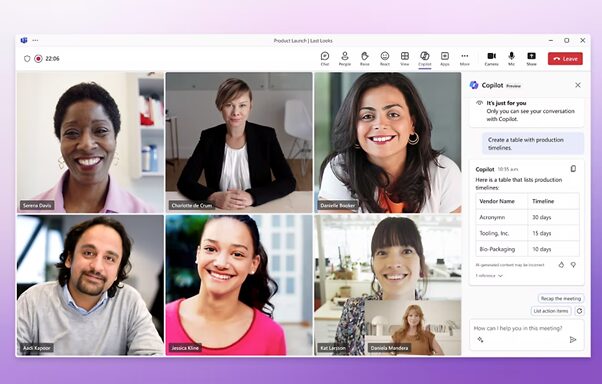
Copilot for Microsoft 365は、主に企業などの法人が利用することを想定したプランであり、複数人での利用が前提となっています。
例えば、Teamsと連携して会議の内容を瞬時にテキスト化したり、Outlookメールのスレッドを要約したりなど、チームで行う業務を効率化する機能が多数搭載されています。
③安全かつ強固なセキュリティ体制の構築
Copilot for Microsoft 365は、Microsoft 365サービスが有する強固なセキュリティ体制をそのまま継承しているため、機密情報を扱う企業でも安心して利用することができます。
また、Copilot for Microsoft 365で使われているモデルは、ユーザーが入力した情報を学習しない仕様となっています。そのため、仮に機密情報や個人情報をCopilotに入力しても、AIモデルを通じて情報が外部に流出するリスクは低いです。
④Copilot Studioによるカスタマイズと機能拡張

Copilot Studioというサービスを利用することで、Copilotを自社専用にカスタマイズしたり、機能を拡張することが可能となります。
自社独自のデータやマニュアルを学習させて社内専用チャットボットを構築したり、経費精算や従業員のオンボーディングなどの複雑なタスクを自動化するなど、あらゆる場面における業務効率化を実現することができます。
⑤Copilot コミュニティへの参加が可能
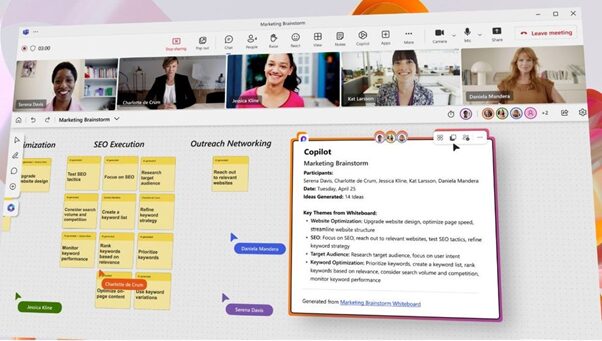
Copilot for Microsoft 365を利用すると、同じサービスを利用しているユーザーと交流したり、最新ニュースをキャッチアップすることができるCoilotコミュニティに参加することができます。
他のユーザーから、Copilotをどのように活用しているかを聞くことで、より便利な活用方法を習得することも可能となります。
Copilot for Microsoft 365の料金体系
Copilot for Microsoft 365のユーザー1人当たりの月額は4,497円(年間53,964円)です。年間プランでのみ契約可能であり、月単位での契約はできない点に注意が必要です。
料金体系は、サブスクリプション形式で、ユーザー1人につき毎月一定額が課金されます。
【画像あり】Copilot for Microsoft 365の始め方
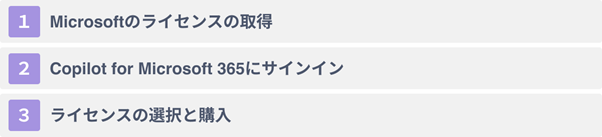
Copilot for Microsoft 365を始めるための手順は以下の通りです。
- ①Microsoftのライセンスの取得
- ②Copilot for Microsoft 365にサインイン
- ③ライセンスの選択と購入
それぞれについてわかりやすく紹介していきます。
※生成AI/ChatGPTを導入する前に必ず押さえておきたい、基礎知識や導入方法3パターンの比較、リスクと対策などをまとめた資料をダウンロード頂けます。
⇒生成AI/ChatGPT導入マニュアルの資料ダウンロードはこちら(無料)
①Microsoftのライセンスの取得
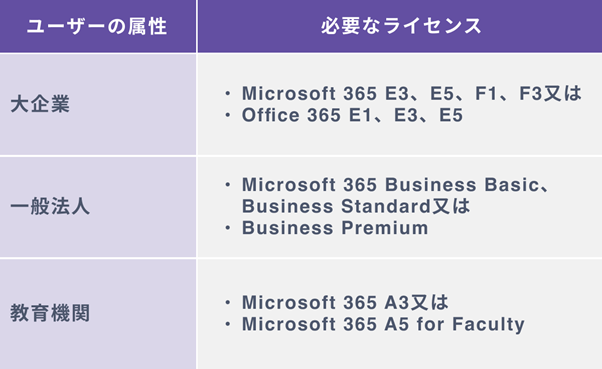
Copilot for Microsoft 365を利用するためには、前提としてMicrosoftのライセンスを取得する必要があります。
大企業のユーザーの場合は、Microsoft 365 E3、E5、F1、F3、または Office 365 E1、E3、E5 のライセンスを保有していれば、Copilot for Microsoft 365の利用資格を得ることができます。
一般法人のユーザーの場合は、Microsoft 365 Business Basic、Business Standard または Business Premium のライセンスを取得している必要があります。
教育機関のユーザーの場合は、Microsoft 365 A3 または Microsoft 365 A5 for Faculty のライセンスを保有している必要があります。
②Copilot for Microsoft 365にサインイン
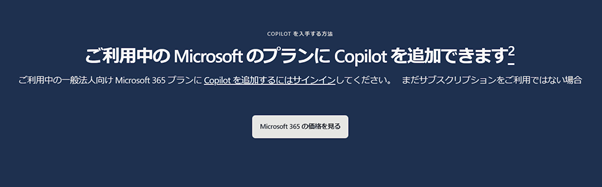
Microsoftのライセンスを取得したら、Copilot for Microsoft 365の公式サイトからサインインのリンクをクリックします。
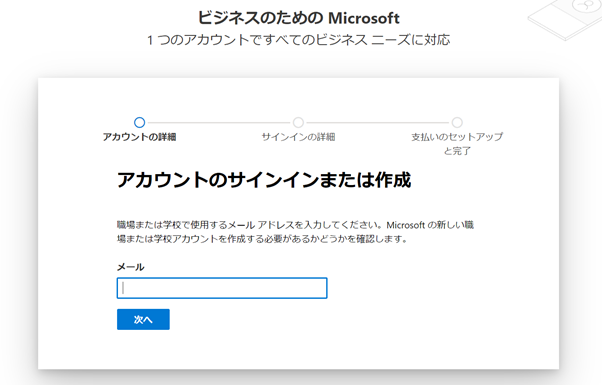
次に、Microsoftのサインインアドレスを入力します。その後Microsoftアカウントのパスワードを入力すればサインインは完了です。
③ライセンスの選択と購入
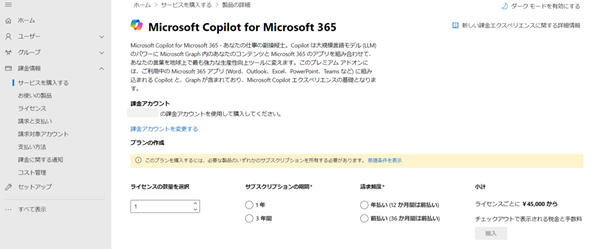
サインインが完了すると、購入画面が表示されます。購入するライセンスの数、サブスクリプションの期間、請求頻度(12か月又は36か月)を選択した上で、購入ボタンをクリックすれば、購入が完了します。
Copilot for Microsoft 365の業務活用例5選
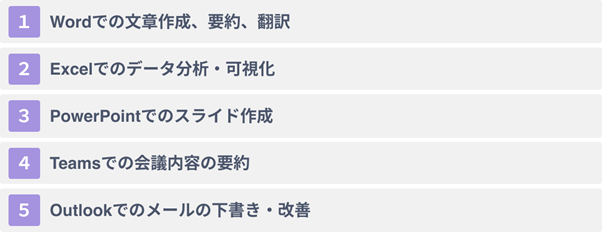
Copilot for Microsoft 365の業務活用例として、主に以下の5つが挙げられます。
- ①Wordでの文章作成、要約、翻訳
- ②Excelでのデータ分析・可視化
- ③PowerPointでのスライド作成
- ④Teamsでの会議内容の要約
- ⑤Outlookでのメールの下書き・改善
それぞれについてわかりやすく紹介していきます。
※200事例の分析に基づく、企業の生成AI/ChatGPT活用方法の9つの定石と最新事例をまとめた資料をダウンロード頂けます。
⇒生成AI/ChatGPTの活用アイデア集の資料ダウンロードはこちら(無料)
①Wordでの文章作成、要約、翻訳
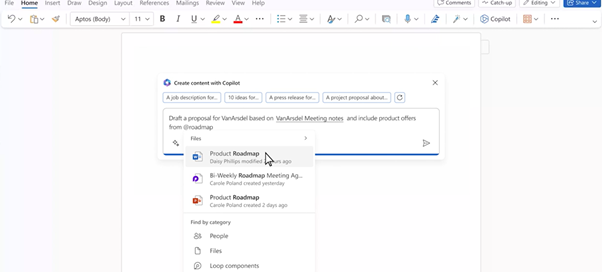
CopilotをWordに連携することで、文章作成や要約・翻訳などのタスクを自動化・効率化することができます。プロンプトを入力するだけで、自分が求める文章が瞬時に生成され、文章作成時間の大幅な削減を実現します。
また、PowerPointのスライドの内容の落とし込みやExcel上のデータの転写など、他のツールとのシームレスな連携も可能となっています。
②Excelでのデータ分析・可視化
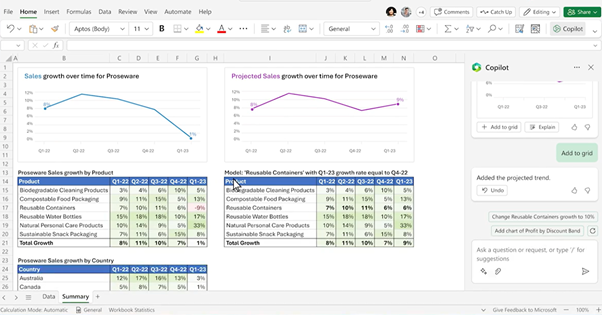
Excel上でCopilotを利用することで、複雑なデータからパターンや傾向を瞬時に分析させたり、複雑なデータをグラフにより可視化することができます。
これにより、複雑かつ大量のデータの分析作業の大幅な効率化を実現します。
③PowerPointでのスライド作成
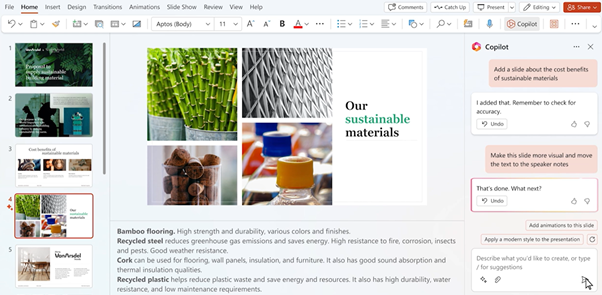
PowerPointにCopilotを導入することで、テキスト指示をもとにスライドを自動で作成したり、スライドに合った画像を自動で生成することができます。
また、各スライドの枠外にそのスライドの内容を説明する文章を自動で作成し、プレゼン用のスクリプトとして活用できる機能も備わっています。
※ChatGPTや生成AIツールを活用する際に、コピペで使える定番のプロンプト21選や、上手に書くコツをまとめた資料をダウンロード頂けます。
⇒ChatGPT/生成AIツールの定番プロンプト21選の資料ダウンロードはこちら(無料)
④Teamsでの会議内容の要約
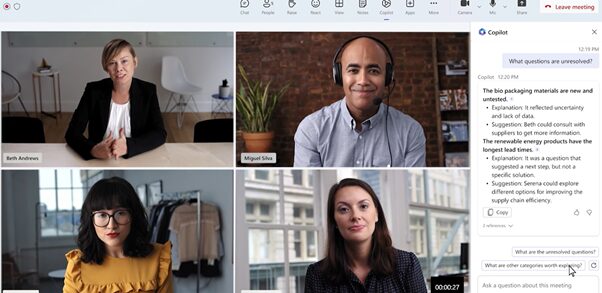
Teamsの会議においてCopilotを利用することで、会議で話された内容の要約が自動で表示され、誰がどのような発言をしたかが一目で分かるようになっています。
これにより、途中から会議に入った人でもそれまでに話された内容を瞬時にキャッチアップすることができます。また、議事録の作成にかかる時間の大幅な短縮も可能となります。
⑤Outlookでのメールの下書き・改善
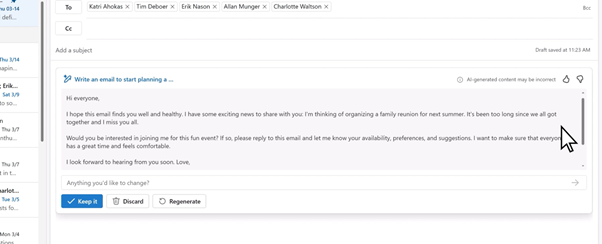
Copilotを利用すれば、Outlookでの日々のメール対応業務を大幅に効率化することができます。プロンプトを入力することでメール文のドラフトを作成したり、長文メールの要約をすることが可能となります。
また、自分がドラフトしたメールのレビューを行い、自分が伝えたいことがより明確に伝わるような改善案を提示する機能も備わっています。
Copilot for Microsoft 365を利用する際の3つの注意点
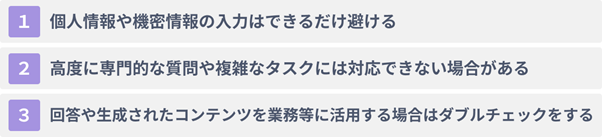
Copilot for Microsoft 365を利用する際に注意すべき点として以下の3つが挙げられます。
- ①個人情報や機密情報の入力はできるだけ避ける
- ②高度に専門的な質問や複雑なタスクには対応できない場合がある
- ③回答や生成されたコンテンツを業務等に活用する場合はダブルチェックをする
それぞれについてわかりやすく紹介していきます。
※生成AI/ChatGPTを導入する前に必ず押さえておきたい、主要なリスクと具体的な対策をまとめた資料をダウンロード頂けます。
⇒生成AI/ChatGPT導入のリスクと対策ガイドブックの資料ダウンロードはこちら(無料)
①個人情報や機密情報の入力はできるだけ避ける
Copilotに入力した情報は、Copilotが学習するために、基本的にはクラウド上で保管されます。
そのため、会社内部の機密情報や顧客の個人情報などを入力してしまうと、サービス提供者や他のユーザーに機密情報が流出してしまうリスクが存在します。
Copilot for Microsoft 365では、高度なセキュリティ環境が整備されていますが、情報流出のリスクが全くないとは言えないため、できるだけ機密情報や個人情報は入力しないようにしましょう。
②高度に専門的な質問や複雑なタスクには対応できない場合がある
Copilotも全知全能の万能ツールではないので、あまりにも高度に専門的な質問や複雑なタスクの指示には応えられない場合があります。
高度で複雑な質問や指示を出す場合には、質問を複数回に分けて行うなど、質問の仕方を工夫することが重要です。
③回答や生成されたコンテンツを業務等に活用する場合はダブルチェックをする
Copilotによる回答や生成されたコンテンツは、基本的には正確なものですが、誤りや不適切な表現が含まれている場合もあります。そのため、Copilotの生成物を業務等に活用する場合には、事前に人の目でダブルチェックをすることが重要です。
Microsoft Copilotの活用を成功させるための5つのポイント
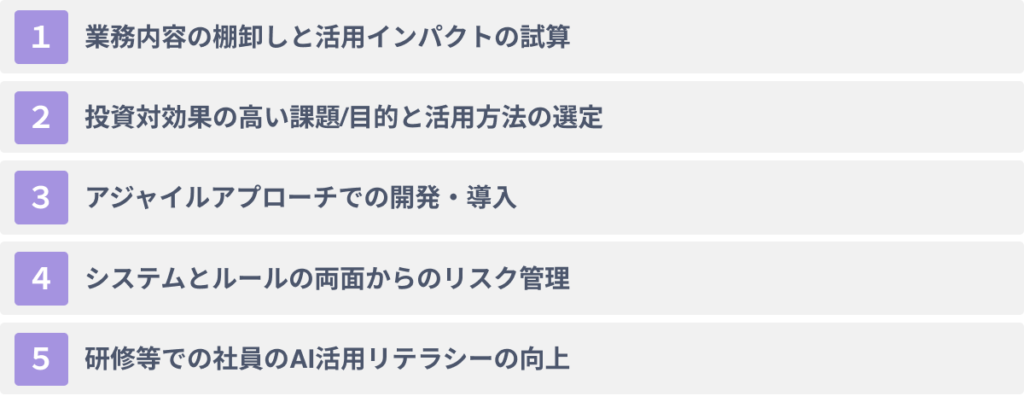
企業がMicrosoft Copilotの活用を成功させるために抑えるべきポイントは以下の5つです。
- ①業務内容の棚卸しと活用インパクトの試算
- ②投資対効果の高い課題/目的と活用方法の選定
- ③アジャイルアプローチでの開発・導入
- ④システムとルールの両面からのリスク管理
- ⑤研修等での社員のAI活用リテラシーの向上
それぞれについてわかりやすく紹介していきます。
※200事例の分析に基づく、企業の生成AI/ChatGPT活用でよくある失敗とベストプラクティスをまとめた資料をダウンロード頂けます。
⇒生成AI/ChatGPT活用しくじり大全の資料ダウンロードはこちら(無料)
①業務内容の棚卸しと活用インパクトの試算
Copilot活用の成否を分ける最大のポイントは、Copilotを活用する意義の大きな業務に対して活用することに尽きます。
活用の方針や戦略がないまま活用を進めるのではなく、自社の業務内容・フローをしっかりと棚卸しした上で、どの程度業務効率やアウトプット向上に繋がるかを試算することが重要となります。
②投資対効果の高い課題/目的と活用方法の選定
Copilotは全ての業務に対して万能という訳ではなく、膨大なデータに基づいたコンテンツ制作は得意だが、複雑な問いに対して正確な答えを出すのは苦手といった、明確な得意不得意が存在します。
そのため、自社の業務の現状やCopilotの特徴を踏まえた上で、どのような課題/目的に対して、どのようなアプローチ/範囲/ツールで活用を進めるかを、検討・選定するステップがプロジェクトの投資対効果を左右する、極めて重要なプロセスとなります。
③アジャイルアプローチでの開発・導入
Copilotは、一度開発・導入して終わりという進め方ではなく、何度もモデル・学習データ・利用方法等を細かくカスタマイズしなおすことで、より理想とする活用を実現することができます。
具体的には、初期仮説に基づいた簡易的なプロトタイプを構築し実際に利用してみる、というサイクルを、1サイクル数週間の期間で何度も繰り返し、ブラッシュアップしていくという、アジャイル開発のアプローチを取ることが適しています。
④システムとルールの両面からのリスク管理
企業がCopilotの活用に踏み切れない最大の理由として、機密情報漏洩や著作権侵害などのリスクへの懸念が挙げられます。
確かに、社員に特段ルールを設けず、一般に公開されているCopilotを活用させた場合、様々な問題が発生する可能性は存在します。
一方で、入力するデータが学習されないようなシステム構築や使用範囲・機密情報の取扱等の運用ルールの策定により、リスクをマネジメントし最小化することが可能です。
⑤研修等での社員のAI活用リテラシーの向上
Copilotの特徴として、AIとの対話によってアウトプットを引き出すことが求められるため、使い手のリテラシーによって成果が大きく左右されることが挙げられます。
そのため、Copilotのポテンシャルを最大限に活用するためには、従業員のAIに対する理解とスキル、すなわちAIリテラシーを向上させることが不可欠です。
研修プログラムや実践的なトレーニングを通じて、従業員がCopilotの基本的な知識、適切な使用方法、関連するリスクを理解してもらい、効率的かつ責任ある方法で使用できる環境の構築が必要となります。
【助成金で最大75%OFF】AI活用研修の無料体験会実施中
AI総研では、AI活用研修サービスの無料体験会を、毎月10社限定で実施しています。
各社様の現状やお悩みに合わせ、AI・ChatGPT活用のアイデアやテクニックなどを、個別のオンラインMTGにて無料でご紹介させていただきます。また、助成金活用やAI研修の選び方などについての各種相談も無料で承ります。
以下のようなご担当者様は、この機会にぜひご参加ください。
- AI研修の実施に興味がある
- 助成金の活用方法や注意点を詳しく知りたい
- 業務効率化に向けたChatGPTなどのAI活用を推進したい